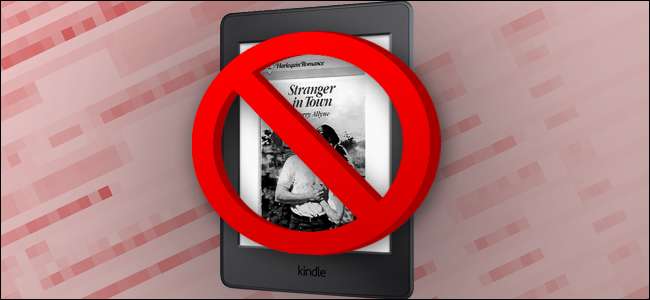
Pravděpodobně už roky šťastně čtete e-knihy o svém Kindle (nebo aplikaci Kindle) a získáváte pěknou digitální knihovnu plnou zajímavých titulů. Ale co když z nějakého důvodu potřebuje někdo jiný vidět vaši knihovnu ... a jsou v ní některé položky, které byste raději neudělali? Řekněme, že je to jeden z těch romantických románů tvoří obrovských 34% prodeje beletrie v USA ?
Nebojte se, drahý čtenáři. Nejsme tady, abychom posuzovali váš vkus v beletrii. Pokud ale z nějakého důvodu chcete vyčistit knihovnu Amazon Kindle od všech románů, které nejsou vhodné pro rodinu, postupujte takto.
Odebrání stažených knih vs. jejich trvalé odstranění
Kvůli jasnosti: tato příručka je o zcela odebrání nové nebo jiné položky z knihovny Amazon Kindle, nikoli odebrání stažené knihy z propojené aplikace Kindle nebo Kindle. Knihy, které jsou staženy a poté odstraněny, jsou stále k dispozici jako téměř okamžité stahování z vaší osobní knihovny Kindle, propojené s vaším účtem Amazon a lze je zobrazit online.
Odebrání položky z jednotlivých Kindle je snadné: dlouze stiskněte knihu na domovské stránce a klepněte na „Odebrat ze zařízení“.
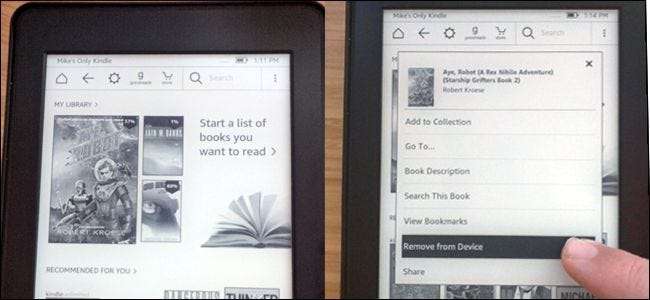
V aplikaci pro smartphony Kindle je to velmi podobné, ale můžete vybrat více položek dlouhým stisknutím a poté stisknout ikonu pro odstranění nebo „odebrat ze zařízení“.
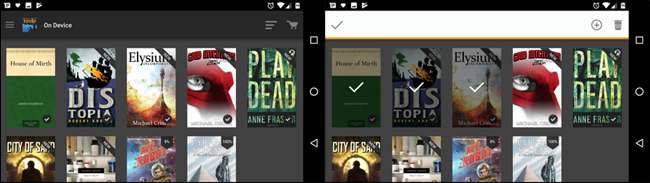
Vlastně úplné vykázání knihy z vaší knihovny je trochu složitější.
Správa „vašeho obsahu a zařízení“ na Amazonu
Chcete-li knihu úplně odebrat z cloudové knihovny, budete chtít použít notebook nebo stolní počítač s plnohodnotným webovým prohlížečem (mobilní prohlížeč to zvládne rychle, pokud je to nutné). Ve svém účtu Amazon přejděte do části „Správa obsahu a zařízení“: klikněte na tento odkaz jít tam přímo.
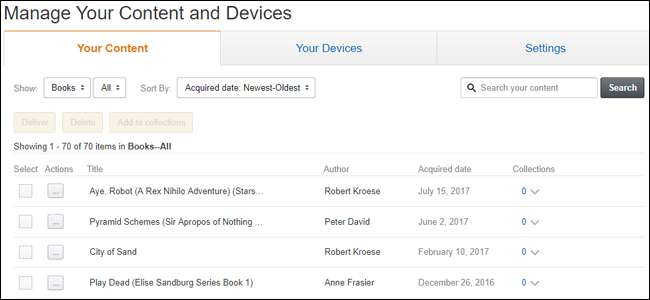
Tato stránka zobrazuje vše, co jste si zakoupili na svém Kindle přes Amazon. Výše uvedený odkaz vás přesměruje konkrétně na „Knihy“, ale můžete použít rozbalovací nabídku v levém horním rohu k výběru časopisů, audioknih nebo dokonce aplikací z obchodu Amazon Appstore. Budeme se držet knih pro tuto demonstraci.
Jakoukoli jednotlivou položku v seznamu najdete pouhým pohledem, ale může být rychlejší seřadit seznam pomocí rozevírací nabídky „Řadit podle“ nebo jednoduše provést ruční vyhledávání pomocí vyhledávací lišty na pravé straně okno.
Jakmile najdete knihu, kterou chcete odložit, klikněte na tlačítko nabídky „…“ nalevo od názvu. V zobrazeném vyskakovacím okně klikněte na „Odstranit“.
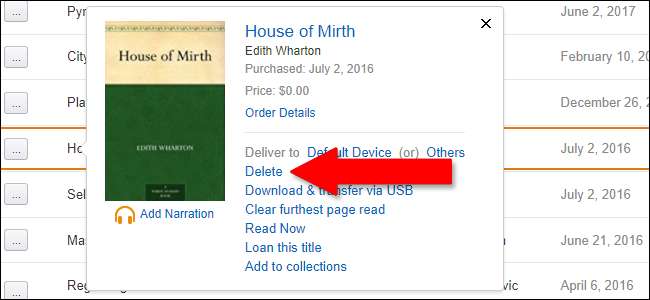
Dostanete ještě jedno varování, že smazáním položky ji trvale odstraníte z knihovny Kindle. Pokud si budete chtít tuto konkrétní knihu přečíst znovu, budete si ji muset znovu zakoupit za plnou cenu.
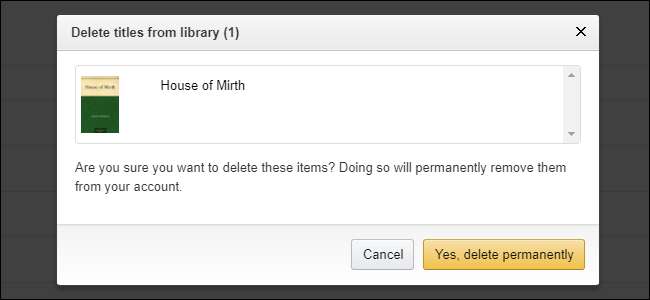
Pokud jste si jisti, že chcete knihu ze své knihovny, klikněte na „Ano, trvale smazat“. Poof, je to navždy pryč.






![Jak používat automatické vyplňování v tabulce Dokumentů Google [Quick Tips]](https://cdn.thefastcode.com/static/thumbs/how-to-use-autofill-on-a-google-docs-spreadsheet-quick-tips.jpg)
